Đã có rất nhiều bài viết mà blogchiasekienthuc.com giới thiệu và hướng dẫn cho các bạn cách cài lại windows cho máy tính, nhưng có vẻ như chừng đó vẫn chưa đủ 😀
Thú thật là với các bạn là phải viết blog hướng dẫn như mình thì các bạn mới biết được lắm yêu cầu phát sinh như thế nào, mỗi người một ý thích và mỗi người một câu hỏi khác nhau trong cùng một chủ đề.
Để đáp lại những yêu cầu đó của mọi người thì trong bài viết này mình sẽ hướng dẫn cho các bạn cách cài windows 7/ 8/ 10/ 11 từ môi trường Mini Windows với công cụ WinNTsetup.
NOTE:
Bài viết này mình hướng dẫn bạn cách cài Windows chuẩn LEGACY/MBR cho máy tính.
Còn nếu như bạn muốn cài Windows chuẩn UEFI/GPT thì xem bài này nhé. Các bạn lưu ý nhé !
Mục Lục Nội Dung
#1. Cần chuẩn bị những gì?
- Đầu tiên bạn hãy tạo một chiếc USB boot đa năng.
- File *.ISO Windows (Win gì thì tùy bạn). Bạn có thể tải các bộ Windows Setup nguyên gốc về tại đây.
Chỉ đơn giản là như vậy thôi, các công cụ cần thiết thì đã có sẵn trong chiếc usb boot mà bạn đã tạo trước đó rồi.
#2. Cách cài Win trên môi trường WinPE
Update thêm 1 cách hay: Trong môi trường WinPE (Mini Windows) thì ngoài cách bên dưới ra thì bạn có thể thực hiện cài Win một cách cực kỳ nhanh chóng đó là:
+ Bước 1: Truy cập vào Mini Windows.
+ Bước 2: Mount file cài đặt Windows ra ổ đĩa ảo bằng cách nhấn chuột phải vào file iso đó => chọn Mount as ImDisk Virtual Disk.
+ Bước 3: Mở ổ đĩa ảo mà bạn vừa Mount ra => chạy file setup.exe => và bắt đầu quá trình cài Win.
Xem bài viết chi tiết: Cách cài Windows chuẩn Legacy/UEFI bằng file Setup.exe
Hoặc là làm theo các cách bên dưới:
Bạn hãy cắm USB BOOT vào máy tính và boot vào môi trường Mini Windows (Mini Windows 7, 8, 10 hoặc 11 đều được.)
+ Bước 1: Vào Computer => và Format phân vùng ổ cứng mà bạn muốn cài Windows (trong phần File Type => bạn nhớ chọn là NTFS nhé).
Bạn nên bỏ dấu tích tại ô kiểm Quick Format trước khi tiến hành Format ổ cứng nhé, chúng ta sẽ format ổ cứng ở chế độ bình thường sẽ tốt hơn.
TIPs:
Ngoài các trên ra thì bạn có thể sử dung phần mềm Partition Wizard để Delete phân vùng mà bạn muốn cài Win lên cũng được nhé.
Bạn đợi một lát để máy tính Format nhé, cũng phải mất một lúc đó vì chúng ta đã bỏ chế độ Format nhanh mà. Sau khi xong thì chuyển sang bước tiếp theo.
+ Bước 2: Nhấp chuột vào biểu tượng DLC BOOT => chọn Disk Tools => chọn công cụ BootICE.
Tiếp theo chúng ta sẽ thiết lập để nạp MBR, PBR cho phân vùng ổ cứng mà chúng ta vừa Format:
Chọn Physical => chọn đúng phân vùng bạn vừa Format lúc nãy => nhấn vào Process MBR => chọn Windows NT 5.x/ 6.xMBR => chọn Install/ Config. Bạn làm lần lượt như hình bên dưới nhé:
Lựa chọn phiên bản mới nhất mà dùng nhé.
Tiếp tục nhấn vào Process MBR => chọn đúng phân vùng ổ cứng mà bạn vừa Format => chọn Install/ Config và nhấn OK để cài đặt.
Bạn thiết lập như hình bên dưới nhé.
+ Bước 3: Bước này chúng ta sẽ có 2 cách để cài đặt đó là “Mount” ra ổ đĩa ảo để cài đặt trực tiếp với file setup.exe có trong bộ cài, còn cách thứ 2 chúng ta sẽ sử dụng công cụ WinNTsetup có trong USB BOOT.
+ Cách 1: Mount file setup Windows ra ổ đĩa ảo bằng cách nhấp chuột phải vào file *.iso đó => và chọn Mount as ImDisk Virtual Disk.
Lúc này nó sẽ tự động tạo cho chúng ta một ổ đĩa ảo chứa bộ cài Windows trong đó.
Sau đó bạn tiến hành cài đặt như bình thường, bạn có thể tham khảo bài viết cách cài Windows nếu như chưa biết nhé.
- Hướng dẫn cách cài đặt Windows 10 (32bit và 64bit) chi tiết
- Hướng dẫn cách cài Windows 7 chi tiết bằng hình ảnh
- Hướng dẫn cách cài Windows 8/8.1chi tiết bằng hình ảnh
#3. Cách sử dụng WinNTsetup để cài Windows
+ Cách 2: Sử dụng công cụ WinNTsetup để cài đặt. Để làm được việc này đầu tiên các bạn nhấn cũng Mount file iso ra ổ đĩa ảo như hướng dẫn ở cách 1.
Sau đó nhấn vào biểu tượng DLC BOOT => chọn System => mở phần mềm WinNTSetup lên như hình dưới đây:
Tại giao diện chính của WinNTsetup bạn thiết lập như hướng dẫn sau đây. Chọn Windows Vista/7/8/2008/2012 nếu như bạn đang cài Windows 7 trở lên.
Tiếp theo tại khung Select location of the install.wim file => bạn nhấn vào Search để tìm đến file install.wim hoặc là install.esd trong ổ đĩa ảo bạn đã Burn lúc nãy.
Lưu ý quan trọng:
Phải có 3 dấu tích xanh như trong khung đỏ mình đã khoanh lại thì mới được nhé, còn nếu như có dấu chấm than vàng hay dấu x đỏ thì tỷ lệ lỗi sẽ cao hơn.
Nếu như làm lần lượt các bước như hướng dẫn bên trên mình đảm bảo không bị lỗi tại đây.
Bạn làm như hình bên dưới để mở file install.wim (file install.wim hoặc là install.esd nằm trong Folder sources nhé )
Bạn thiết lập tiếp như sau:
Tại khung Select localtion of the installation driver => bạn nhấn vào Search.. => và chọn đúng phân vùng mà bạn muốn cài win nhé.
- Tích vào ô kiểm
Patch UxTheme.dll to allow unsigned Themes - Tweaks: Thiếp lập tùy chọn nâng cao nếu bạn muốn (trong này có khá nhiều tính năng hay bạn có thể vào để xem, nếu không hiểu thì có thể sử dụng google dịch nhé :D)
- Setup: Bắt đầu quá trình cài đặt Windows.
- Ngoài ra, tại phần Option Edition bạn có thể chọn hệ điều hành Windows mà bạn đang thực hiện cài đặt.
Lưu ý:
Khi bạn nhấn là Setup thì sẽ có một thông báo hỏi bạn muốn chọn chế độ khởi động bằng BootICE hay là chế độ khác ở phần Boot Menu.
Ở phiên bản cũ mình đang dùng thì chỉ có một lựa chọn là BootICE nhưng ở những phiên bản WinNTsetup mới hơn thì có thêm lựa chọn là BootSect (tức là mặc định của Windows Setup). Khuyến khích các bạn nên lựa chọn chế độ BootICE nhé.
OK, giờ thì tranh thủ ra làm tách càfe trong lúc chờ đợi phần mềm bắt đầu quá trình cài đặt Win. Sau khi xong nó sẽ hiện lên thông báo như hình bên dưới. Bạn nhấn OK và khởi động lại máy tính để hoàn tất nốt quá trình cài Win.
____________
Các bạn có thể tham khảo video hướng dẫn cách cài Win chuẩn LEGACY bằng WinNTSetup sau đây:
// Trong video có sử dụng bộ công cụ cứu hộ NHV BOOT, bạn có thể sử dụng bộ cứu hộ khác cũng được nhé, cách làm hoàn toàn tương tự.
Hiện tại mình đã mở cửa Blog Chia Sẻ Kiến Thức Store ! – bán phần mềm trả phí với mức giá siêu rẻ – chỉ từ 180.000đ (bản quyền vĩnh viễn Windows 10/11, Office 365, 2021, 2016… và nhiều phần mềm bản quyền khác). Bảo hành full thời gian sử dụng nhé !
#3. Lời kết
Như vậy là đã xong phần hướng dẫn cài Windows trong môi trường WinPE rồi nhé, hướng dẫn thì dài dòng vậy thôi chứ thao tác thì nhanh cực kỳ luôn.
Hi vọng phương pháp cài win mới này sẽ giúp ích cho bạn trong việc cứu hộ máy tính, ngoài cách này ra để cài windows cho máy tính thì bạn có thể tham khảo các cách khác tại đây. Chúc các bạn thành công !
Kiên Nguyễn – Blogchiasekienthuc.com
 Blog Chia Sẻ Kiến Thức Máy tính – Công nghệ & Cuộc sống
Blog Chia Sẻ Kiến Thức Máy tính – Công nghệ & Cuộc sống
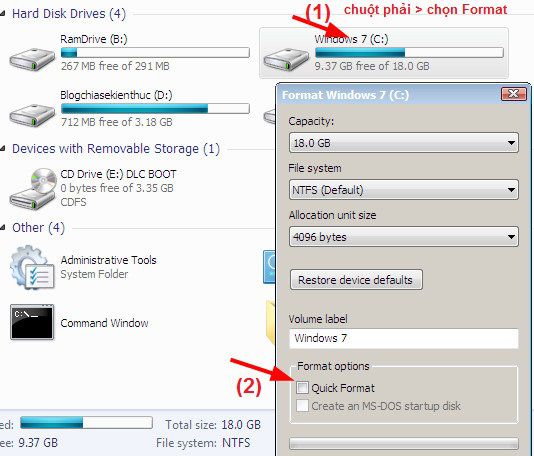
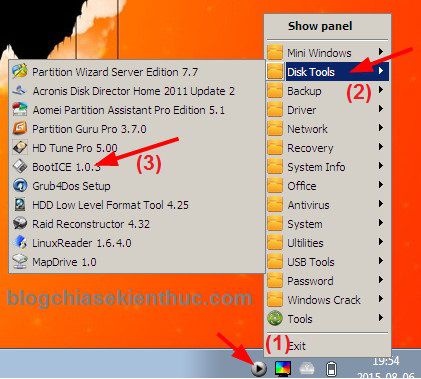
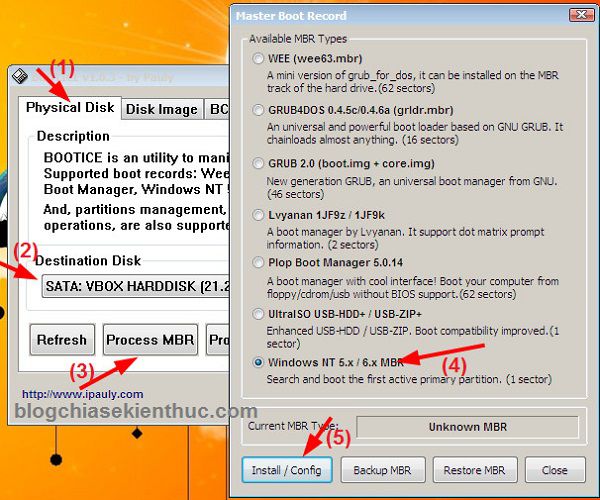

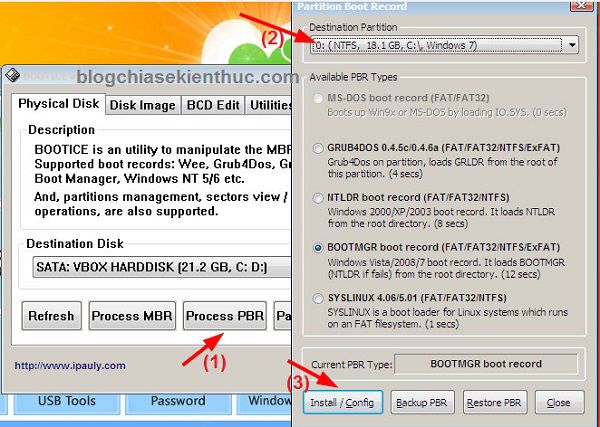
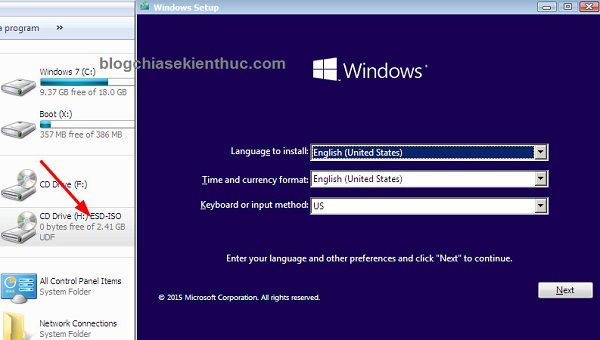
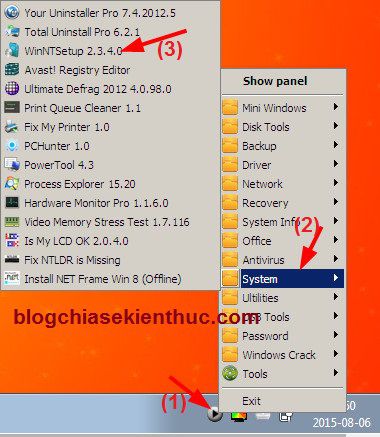
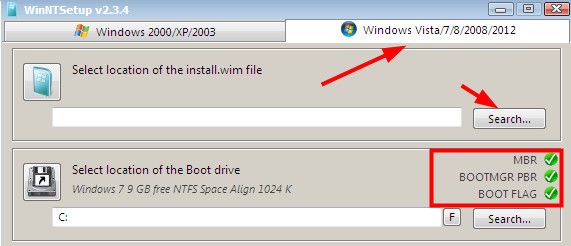
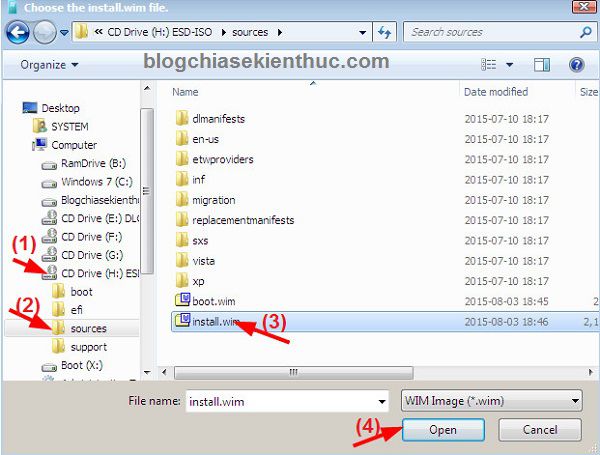
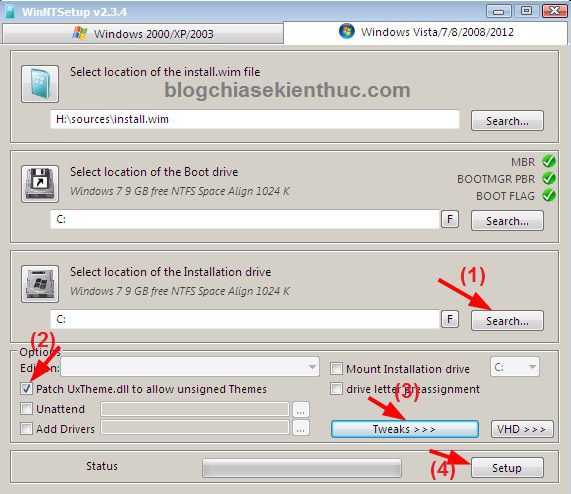
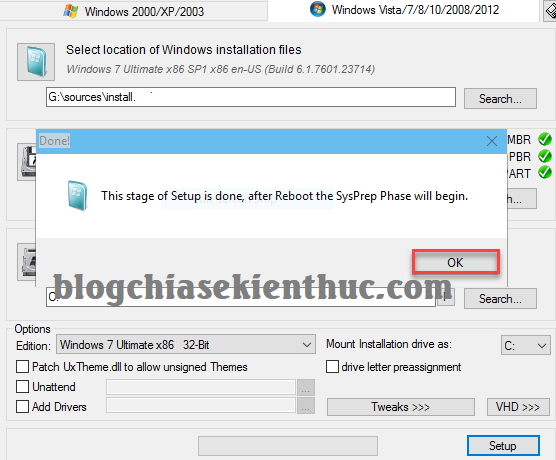








win này sử dụng được bao lâu ạ
Đây là hướng dẫn cài win nhé bạn, còn sử dụng được bao lâu thì do cách bạn kích hoạt nhé.
CD Drive tải ở đâu vậy , sao trong usb và máy tính mình ko có ổ đĩa ảo đó
Chào Kiên!
-Tôi thấy cách vào Mini Win, rồi Mount file Iso ra dĩa ảo vào setup cài Win tiện hơn mấy cách ở dưới rất nhiều, vì phải qua nhiều bước.
-Còn đang còn window, thì giải nén file iso ra rồi cài win lại luôn cũng tiện, hoạc vào setup trong sources cài win lại hoặc cài 2 win song song cũng rất dễ.
-Vì tôi thấy tạo USB Boot thì được, nhưng để vào Bios hoặc để vào Boot Option rôi vào Mini Win với nhiều người còn khó khăn lắm
cho em hỏi là để file iso vào trong usb boot có sao không ạ, em đang dùng boot dlc 2013
Sau khi tạo usb boot xong bạn lưu thêm file gì vào usb cũng được nhé.Bạn sử dụng usb để lưu dữ liệu như bình thường và khôn ảnh hưởng gì cả
Ở bước 2, phần “lưu ý” phải có dấu xanh 3 phần nhưng máy em bị dấu đỏ phần BOOT APART, em phải làm sao để khắc phục vậy anh.
a ơi! máy e k vào win được! e lỡ nghịch ngu vào winBE mở cmd và nhập lệnh: bootrec /fixmbr => bootrec /fixboot => bootrec /rebuildbcd
để fix màn hình đen! e nhầm là phải vào advanced options! giờ USB e khi boot vào nó hiện màn hình xanh Recovery => https://imgur.com/wfZN47M giờ e phải làm gì ạ? k lẽ phải tạo lại USB :<
mình check vô chỗ “Patch UxTheme.dll to allow unsigned Themes” để làm gì bạn trong phần cài bằng winNT ấy , nếu không check có sao k?
Liệu có lệnh nào bị sai thì sẽ nhập các phân vùng lại không bạn ơi!
Sao cua minh o muc Select location of the install.wim file thì lại tìm không có file ưim mà ra file install.esd là sao nhỉ
Bạn đọc bài viết này nhé: https://blogchiasekienthuc.com/thu-thuat-may-tinh/tai-sao-bo-cai-win-10-khong-co-file-install-wim.html
Hiện tại em đang cài win 7 64bit trong Win8PE 64bit, nhưng nó bảo là “Use the other installer disc that says 64-bit. When you insert it, windows Setup will restart automatically.” vậy phải khắc phun như thế nào vậy anh?
Vậy bạn sử dụng phần mềm NTsetup đi nhé.
Phần “lưu ý quan trọng” bạn Kiên có nói nếu làm đúng các bước đảm bảo sẽ không bị lỗi. Nhưng mà hiện tại mình vẫn bị Kiên ơi. Làm đủ cách rồi vẫn không xử lý được. Trước khi làm theo hướng dẫn bài viết này thì mình cũng thử cách sử dụng driver usb 3.0 down từ web hãng cũng không được. Mình cần cài win 7 64 bit trên HP Probook 430 G3, vào đến bước cài thì không hiện phân vùng để cài win, Kiên hỗ trợ giúp mình với.
Bạn thử vào BIOS thử xem ổ cứng có nhận không đã nhé,
CHO TÔI HỎI NGOẠI LỆ NHÉ
LACTOP TÔI THỈNH THOẢNG BỊ TẮT VÀ KHỞI ĐỘNG LẠI THÌ CÓ Ô BÁO LÀ:
Windows has recovered from unexpected shutdown
Windows can check online for a solution to the problem
TÔI ĐÃ CHECK NHƯNG KO BIẾT LÀM GÌ SAU ĐÓ. NHỜ BẠN HƯỚNG DẪN TIẾP
Mình tham khảo được hướng dẫn khắc phục lỗi này như sau, bạn thử xem sao nhé:
Lỗi này là do nguyên nhân bị xung đột với trình duyệt Mozilla Firefox.Có rất nhiều bạn đã hiểu lầm về lỗi này là do ram và bị xung đột driver dẫn đến màn hình xanh,nhưng theo mình thì không phải.
=> Để khắc phục đc lỗi này thì bạn làm như sau:
Lưu ý: ko nên tắt cái bảng thông báo lôi windows has recovered from an unexpected shutdown trước nhé,tránh bị màn hình xanh ngay khi đang làm.
- Đầu tiên bạn hãy
-Cuối cùng đóng bảng thông báo lỗi
windows has recovered from an unexpected shutdownđi và hãy khởi động lại máy để windows tự động phục hổi những file bị hỏng hoặc cho đĩa win vào repair là xongem cần giúp đỡ a kiên ơi .nguyên nhân là hôm trước em có tạo 1 usb boot bằng phần mềm rufus .bên trong có chưa bộ cài win 7 pro 64b .em không thể boot để cài win đc .và có thông báo là .USB CỦA BẠN ĐÃ BỊ CHẶN BỞI CÁC CHÍNH SÁCH BẢO MẬT HIỆN TẠI .( em đang dùng win 10 ).và a đã hướng dẫn em tạo 1 usb đa năng ,để cài win bằng môi trường Winpe (mini) .và em làm theo ,cài được win 7 xong và khở động lại thì nó lại báo là BẠN ĐÃ BỊ CHẶN BỞI CÁC CHÍNH SÁCH BẢO MẬT HIỆN TẠI .giúp em với .
Lỗi này lạ nhỉ, thực sự là mình cũng chưa gặp bao giờ luôn. Bị thông báo lỗi đó khi bạn kết nối internet rồi hay là vẫn đang offline vậy ?
e dùng mạng wifi cộng đồng . để em thử tắt wifi đi làm lại xem sao .không biết có ai bị như e ko , hay chỉ mỗi mình e bị .cài bằng usb thì nó báo USB CỦA BẠN ĐÃ BỊ CHẶN BỞI CÁC CHÍNH SÁCH BẢO MẬT HIỆN TẠI ( hôm trước em có hỏi anh rồi ) .còn cài qua winpe thì vào phần cài win ,cài xong .khởi động lại thì nó lại báo kiểu như WIN CỦA EM BỊ CHẶN BỞI CÁC CHÍNH SACH BẢO MẬT HIỆN TẠI .không biết MS có kèm theo file bảo mật nào cho cài lại win 7 trong bộ win 7 ko nữa .chán ghê
Cũng có thể là nhiều main nó không hỗ trợ các phiên bản windows cũ nên nó mới báo như vậy ? Bạn dùng main nào vậy? Thử bài này xem sao 😀
https://blogchiasekienthuc.com/thu-thuat-may-tinh/cai-windows-7-khi-mainboard-may-tinh-khong-ho-tro.html
em dùng phần mềm CPU-Z kiểm tra thì main máy là của Acer .hồi mới mua mới thì dùng win 7 home .sau đó lên 8.1 rồi lên 10 .giờ mún cài lại 7 cho nó cổ điển nhưng mà ko cài đc .a vào xem ảnh xem .Link . http://i.imgur.com/4vE2G3y.png
mình có file win7.iso vậy mình chỉ cần mount file win đó vào ổ đĩa ảo và chạy file setup.exe trong đó là cài win được phải không bạn.vì cách thấy cách này dễ hơn cách cài bằng winNTsetup
Làm cách này cũng được, chỉ có điều nó sẽ tạo thêm 1 file windows.old trong ổ C. Sau khi cài xong bạn xóa nó đi là xong.
Chào anh!Những chia sẻ của anh rất hữu ích nhất là đồi với dân kỹ thuật,em đã thử cài windows bằng Win nt setup :nhanh ,lẹ nhưng khi cài xong thì phân vùng ổ cứng sắp xếp lộn xộn lắm anh mặc định thì ổ cài windows thường là ổ C và nằm đầu tiên từ trái sang nhưng khi cài xong thì phân vùng Windows lại nằm sau phân vùng khác,mặc dù em đã dùng partition wizard ,disk management để chuyển ổ windows thành C mà không được anh ơi ,mong anh giải đáp giúp em
Ở bước này: https://blogchiasekienthuc.com/wp-content/uploads/2015/08/cai-win-tren-moi-truong-win-pe-10.jpg
Bạn tích vào
mount installation drivelà được nhé 😀Anh ơi bo cài win 7 không có file install.vim mà chỉ có file install.esd thì cài như thế nào bằng công cụ winntsetup được ạ.
Trường hợp này thì bắt buộc bạn phải convert file install.esd sang install.wim thôi. Bạn có thể tham khảo bài hướng dẫn này: https://blogchiasekienthuc.com/thu-thuat-may-tinh/tai-sao-bo-cai-win-10-khong-co-file-install-wim.html
Em đã làm theo bài đó nhưng hình như nó chỉ hỗ trợ win 10 chứ máy em đang dùng là win 8.1×64 nên không chạy được lệnh CMD, còn dùng phần mềm khác như 78RePack_v1.9.4 để convert thử rồi nhưng không được.Sau khi convert xong thì dung lượng file wim lớn hơn nhiều file esd .Em test thử bằng QemuBootTester nhưng nó báo lỗi boot gì đó.
Anh cho hỏi thêm là tại sao mấy file bộ cài dạng AIO khi test thử bằng QemuBootTester thì không được mà cài trên máy ảo thì vẫn bình thường, kể cả file có chứa install.esd hoặc install.wim .
Cảm ơn anh.
1/ Dung lượng của file wim thì chắc chắn là lớn hơn file esd rồi bạn, mình đã có nói trong bài viết đó rồi mà. Nếu như vẫn không được thì bạn vào đây mà tải bộ cài nguyên gốc nè: https://blogchiasekienthuc.com/thu-thuat-may-tinh/tai-file-windows-7-8-8-1-10-truc-tiep-tu-microsoft.html
2/ khi test thử bộ cài AIO thì bạn test trêm máy tính ảo hoặc máy tính thật là chuẩn nhất. Những phần mềm test dạng như QemuBootTester chỉ là tương đối thôi nhé bạn.
Cảm ơn anh.
ko cần phải chuyển đâu,, trc m gặp TH này m cứ ấn vào cái install.esd thôi,, vẫn cài ngon :))
ee anh oi
anh giúp em với ạ? em cài win 7 pro 64 bit qua môi trường winPE bằng winNT có trong usb boot của anh hiepsisoma đó ạ! Sau khi cài xong em bị lỗi các nút số 0, 1, 2, 4, 5, 7, 8, / ở bàn phím con bên phải ạ. em test trong winPE cũng không được, khi cắm bàn phím ngoài vào, thì bàn phím ngoài cũng dùng được. Ad chỉ em cách khắc phục với được không ạ? Trước đó những nút này vẫn dùng bthg ạ. Em cảm ơn ad.
bạn thử kiểm tra lại xem phím Num Lock có bị khóa không, nhấn thử vào nút đó rồi gõ thử xem nhé.
dạ không ạ, em thử rồi, những phím 3 6 9 với mấy nút bên cạnh vẫn ấn được ad ạ! có mấy nút em vừa liệt kê là không ấn được thôi ạ, không rõ có phải do driver hay lỗi win gì không ạ.
Nếu như trong Mini windows mà vẫn bị như vậy thì khả năng cao là bàn phím của bạn bị liệt rồi. Xác định là phải thay mới thôi bạn.
Bác cho em hỏi là cài win trên ổ định dạng gpt thì thế nào ạ. em cài trên gpt thì k boot được 🙁
mình cũng đang muốn hỏi vấn đề này, đang vọc con imac :((
Bạn xem bài viết này nhé: https://blogchiasekienthuc.com/thu-thuat-may-tinh/cai-win-theo-chuan-uefi-gpt.html
admin cho e hỏi ngu tý là mình tải và cài lại tất cả các bước chuẩn bị này trên cùng 1 máy tính mình muốn cài phải không ạ? và nếu làm không được có bị mất hết dữ liệu cũ ko?
Đúng rồi bạn, bạn lưu các file chuẩn bị ở usb hoặc là phân vùng khác với phân vùng cài win. Ví dụ bạn cài win vào ổ C thì bạn lưu vào các ổ khác như D,E…
Bạn cài win vào phân vùng nào thì phân vùng đó sẽ bị mất dữ liệu, còn các phân vùng khác không liên quan gì nhé. Dữ liệu còn nguyên
Tại sao cần phải nạp MBR và PBR cho ổ đĩa cài win, nếu cài lại win mà không cần làm thao tác này thì có được không Admin
Thực ra khi bạn cài win thì có thể bỏ qua bước nạp MBR và PBR cũng không sao cả.
Nhưng khi Ghost thì nhất thiết phải nạp MBR va set active hả bạn?Tuấn
Chỉ Set active và nạp MBR nếu như bạn ghost theo chuẩn LEGACY thôi nhé, còn ghost theo chuẩn UEFI thì bạn làm theo hướng dẫn này: https://blogchiasekienthuc.com/thu-thuat-may-tinh/cach-ghost-may-tinh-chuan-uefi-o-cung-gpt.html
Nhưng khi Ghost thì nhất thiết phải nạp MBR va set active hả bạn?